Наверное все об этом слышали, но не все знают, что это и для чего нужен. Кэш – это временное хранилище данных, доступ к которому происходит мгновенно, быстрее чем загрузка из сети. Все современные браузеры имеют встроенный кэш и сохраняют туда различные данные. Все файлы, сохраненные в кэше, «живут на вашем компьютере», то есть занимают определенное место на жестком диске.
Что такое кэш
Предназначен кэш для того, чтобы хранить на компьютере те данные веб-страниц, которые используются чаще всего и которые редко меняются со временем. Нужно это для того, чтобы не подгружать их каждый раз при просмотре страницы из интернета, а брать их из кэша, доступ к которому происходит мгновенно. Таким образом, происходит более быстрая загрузка страницы, даже при медленном интернет-соединении. Если подумать, то это логично, зачем загружать каждый раз, например, картинки, если можно однажды их сохранить и все последующие разы подгружать из кэша, к тому же, это экономит трафик.
Но время от времени его нужно чистить, ведь страницы меняются, а информация самостоятельно не удаляется. Таким образом, засоряется память компьютера, да и браузеру сложнее найти нужную информацию.
Как удалить кэш в Хроме
Для очистки кэша в браузере Google Chrome необходимо перейти в настройки, нажав на кнопку с тремя горизонтальными линиями в правом верхнем углу. В выпадающем меню выбрать пункт «История»(или сочетание клавиш Ctrl + H). После этого вам нужно будет нажать на кнопку очистить историю. Не бойтесь, это еще не очистка.
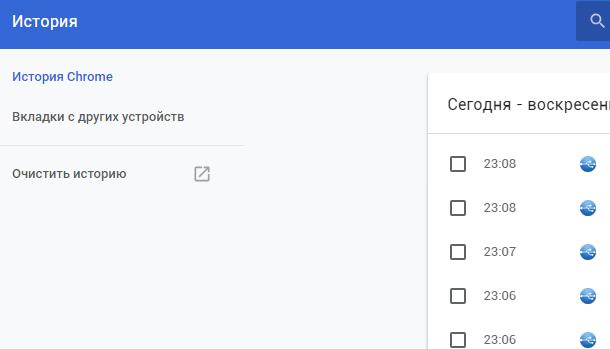
Затем, в модальном окне необходимо указать период. Чтобы очистить его полностью, выставляем пункт «За все время». И обязательно проверьте, что установлена галочка напротив пункта «изображения и другие файлы, сохраненные в кэше». Если все вставлено правильно, то жмем на кнопку «Удалить данные». Все, кэш браузера Гугл Хром почищен. Скачать браузер Google Chrome можно тут.
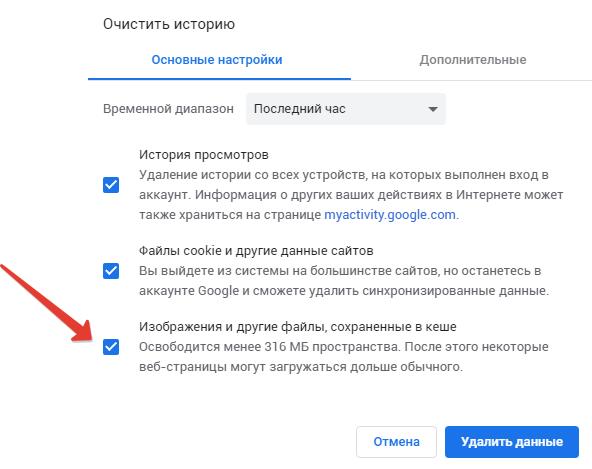
Как удалить кеш в Яндекс Браузере
Так как браузер Яндекс, который скачать можно тут, написан на том же движке, что и Google Chrome, здесь все происходит по аналогии. Заходим в настройки и выбираем вкладку «История». С правой стороны нажимаем на ссылку «Очистить историю».
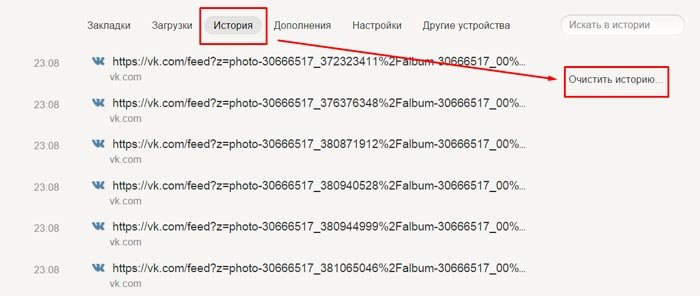
В новом окне выбираем период очистки, а также выставляем галочку напротив пункта «файлы, сохраненные в кеше». И жмем на кнопку «Очистить историю». Чтобы немного сэкономить время можно воспользоваться комбинацией клавиш Ctrl+H, которая перебросит вас сразу во вкладку очистки истории браузера. Эта же комбинация действует и в браузере Google Chrome.
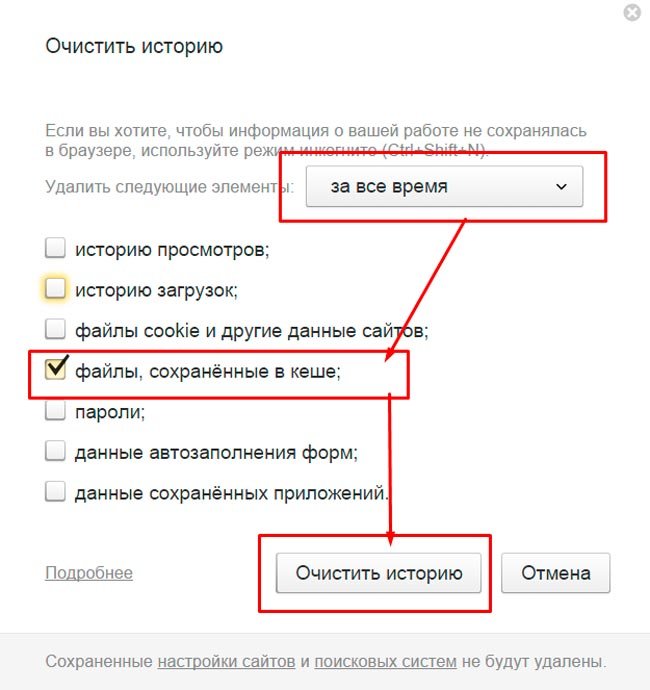
Как почистить кэш в Опере
Чтобы очистить кэш в опере, скачать с нашего сайта можно тут, необходимо нажать на кнопку с логотипом Опера в левом верхнем углу. В выпадающем меню переходим в пункт Настройки/Обще настройки. Также сюда можно пройти и с помощью комбинации клавиш Ctrl-F12.
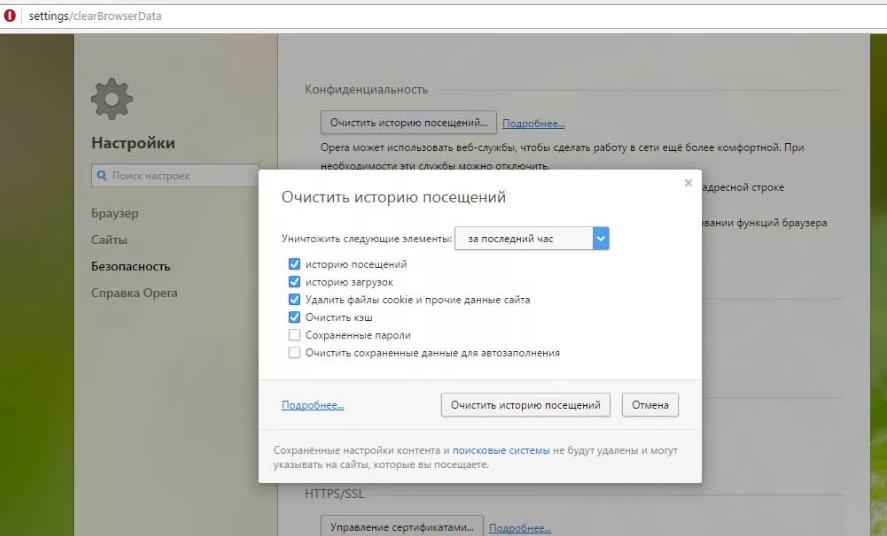
В появившемся окне переходим во вкладку «Расширенные» и в списке слева жмем на пункт «История». Визуально находим кнопку очистки кэша и жмем на нее. После этого, не забываем нажать «ОК».
Как почистить кэш в Фаерфоксе
Очистка кэша в браузере Mozilla Firefox, который скачать можно здесь, теперь происходит по новому. Нажмите на «бутерброд» справа в углу. В появившемся меню выберите пункт «Библиотека», далее «Журнал», затем нажмите кнопку «Удалить историю».
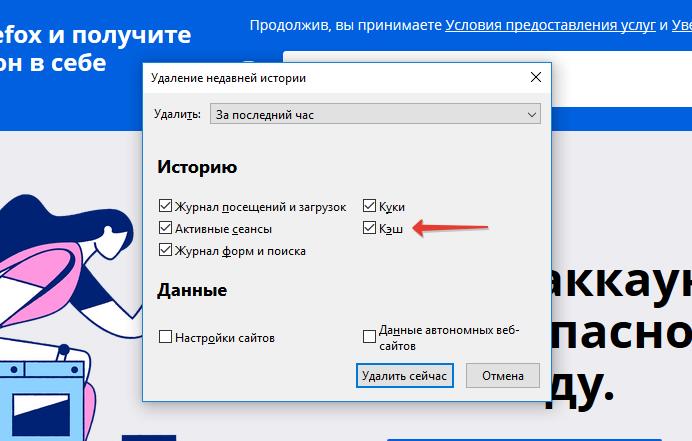
Откроется небольшое модальное окно. Его можно также открыть при помощи сочетания клавиш Ctrl-Shift-Del, при открытом браузере.
В этом окне, по аналогии с браузерами Chrome и Yandex выставляете период очистки и галочку, которая должна оповещать браузер о том, что вы хотите очистить кэш. После этого нажимаете «Удалить сейчас».
Как почистить кэш в Эксплорере
Во всеми любимом браузере Internet Explorer, который можно скачать с нашего сайта тут, очистка кэша происходит следующим образом. В правом верхнем углу нажимаете кнопку Сервис (с изображением шестеренки). Перейдите в пункт Безопасность/Удалить журнал обозревателя… Сделать это можно также при помощи комбинации клавиш Ctrl-Shift-Del.
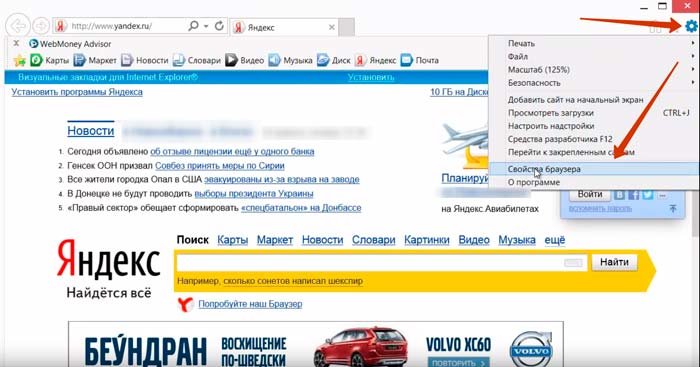
В появившемся окне выставьте галочку напротив пункта «Временные файлы Интернета», а затем необходимо нажать на кнопку «Удалить».
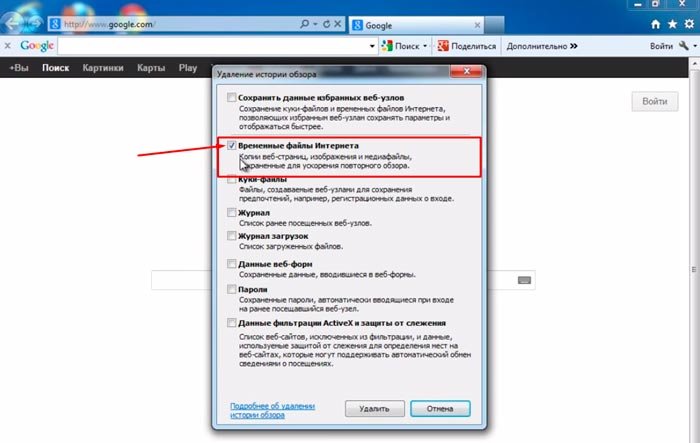
Стоит отметить, что если вы хотите удалить кэш только для определенной страницы, то здесь не требуется заходить в меню. Можно воспользоваться комбинацией клавиш Ctrl-F5. Она обновит страницу вместе с очисткой данных для данной страницы.